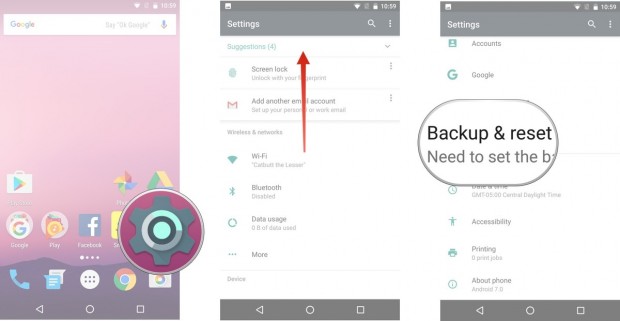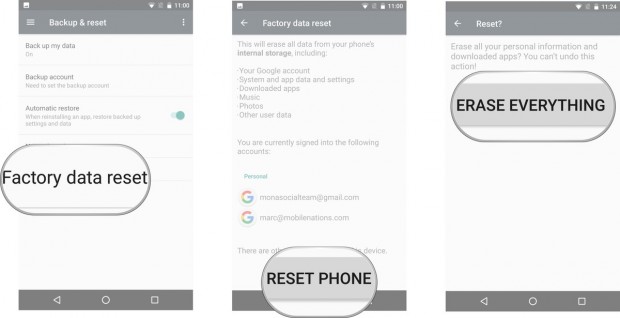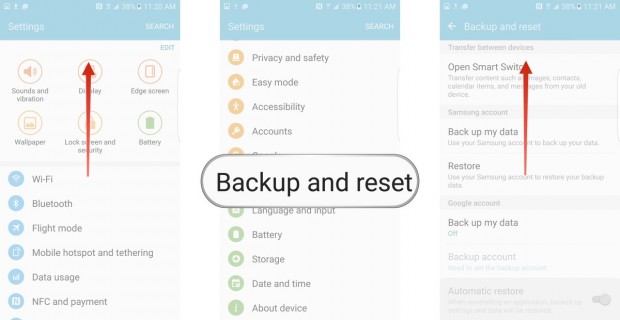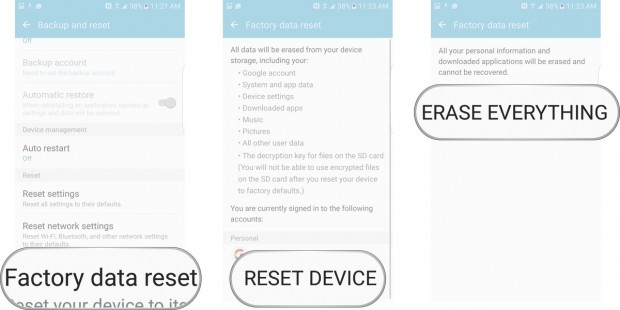دلایل زیادی وجود دارد برای اینکه شما نیاز داشته باشید گوشی اندرویدی خود را ریست کارخانه ای کنید. شاید تعداد زیادی اپلیکیشن بر روی گوشی خود نصبکردهاید و گوشی شما کند شده است؛ یا آپدیت جدیدی برای گوشی خود دانلود کردهاید که باعث ایجاد مشکلاتی در عملکرد گوشی شما شده است؛ یا شاید هم میخواهید گوشی خود را ریست کارخانه ای کنید تا آن را بفروشید (وقتی قصد فروش گوشی خود را دارید، بهتر است همیشه گوشی خود را ریست کنید).
بههرحال در این مطلب نحوه ریست کارخانه ای گوشیهای اندرویدی را به شما آموزش میدهیم که از طریق منوی تنظیمات گوشی یا از طریق بوت لودر -در صورت بالا نیامدن گوشی شما- انجام میشود.
با توجه به اینکه گوشیهای اندرویدی در مدل های مختلف و با تعداد بسیار زیاد ارائه شده است، در اینجا ریست کارخانه ای را برای دو گوشی سامسونگ گلکسی S7 و نکسوس 6P آموزش میدهیم که مراحل انجام ریست برای سایر گوشیها نیز بسیار شبیه به این دو است.
انجام ریست کارخانه ای از طریق منوی تنظیمات گوشی
راحتترین روش برای ریست کارخانه ای گوشیتان از طریق منوی تنظیمات انجام میشود. محل دقیق گزینه ریست کارخانه ای در منو تنظیمات بستگی به گوشی مورد استفادهتان، ممکن است کمی متفاوت باشد؛ اما یکبار که گزینه «بکاپ و ریست» یا (back up and reset) را پیدا کردید، دیگر با مشکلی مواجه نخواهید شد.
ریست کارخانه ای در گوشی نکسوس 6p
- از صفحه اول گوشیتان (home screen) بر روی آیکون تنظیمات (Settings) کلیک کنید.
- به سمت پایین اسکرول کنید تا گزینههای پایینتر منوی تنظیمات را مشاهده کنید.
- بکاپ و ریست (back up and reset) را انتخاب کنید.

- ریست کارخانه ای اطلاعات (Factory data reset) را انتخاب کنید.
- بر روی ریست گوشی (Reset phone) کلیک کنید.
- بر روی همه چیز حذف شود (Erase everything) کلیک کنید.
گوشی شما مجدداً راه اندازی خواهد شد؛ سپس مراحل اولیه بالا آمدن گوشی خود را طی کنید. سرانجام، اطلاعاتی را که بکاپ گرفتهاید به گوشی برگردانید.
ریست کارخانه ای در گوشی سامسونگ گلکسی S7
- در صفحه اول گوشیتان (home screen) بر روی آیکون تنظیمات (Settings) کلیک کنید.
- به سمت پایین اسکرول کنید تا گزینههای پایین تر منوی تنظیمات را مشاهده کنید.
- بکاپ و ریست یا (back up and reset) را انتخاب کنید.
- به سمت پایین اسکرول کنید.

- ریست کارخانه ای اطلاعات (Factory data reset) را انتخاب کنید.
- بر روی ریست گوشی (Reset phone) کلیک کنید.
- بر روی همه چیز حذف شود (Erase everything) کلیک کنید.
گوشی شما مجدداً راه اندازی خواهد شد؛ سپس مراحل اولیه بالا آمدن گوشی خود را طی کنید. سرانجام، اطلاعاتی را که بکاپ گرفتهاید به گوشی برگردانید.
چگونه گوشی خود را از طریق کلیدهای سخت افزاری گوشی ریست کارخانه ای کنیم
ممکن است برای گوشی شما مشکلی به وجود آمده باشد و نمیتوانید آن را به طور صحیح راه اندازی کنید. بنابراین نیاز است تا از حالت ریکاوری اندروید استفاده کنید. برای رفتن به حالت ریکاوری باید از طریق نگه داشتن همزمان کلید تنظیم صدا و کلید خاموش/روشن کردن گوشی خود را راه اندازی کنید. در این روش هم ممکن است ترکیب کلیدهای سخت افزاری در گوشیهای مختلف کمی متفاوت باشد. در این روش، با اسکرول کردن توسط کلید تنظیم صدا کلید گزینه ریست کارخانه ای پیدا می شود، سپس کلید خاموش/روشن کردن این گزینه را انتخاب و فعال میکند.
ریست کارخانه ای در گوشی نکسوس 6p
- اگر گوشی شما روشن است، آن را خاموش کنید.
- کلیدهای کم کردن صدا و خاموش/روشن کردن را همزمان فشار بدهید و نگه دارید. به جای اینکه گوشی در حالت عادی بالا بیاید، گزینه «شروع» (Start) را مشاهده میکنید. سپس با استفاده از کلیدهای تنظیم صدا اسکرول و با استفاده از کلید خاموش/روشن کردن آن را انتخاب کنید.
- کلید پایینی تنظیم صدا را فشار دهید تا نشانگر بر روی حالت ریکاوری (Recovery mode) قرار بگیرد.
- با فشردن کلید خاموش/روشن کردن «حالت ریکاوری» (Recovery mode) را انتخاب کنید.
- زمانیکه گوشی شما بارگذاری میشود، باید بر روی صفحه نمایش عبارت «بدون دستور» (No command) را در کنار ربات اندروید ببینید. کلید خاموش/روشن کردن را بفشارید و نگه دارید، سپس کلید بالایی تنظیم صدا را یکبار بزنید تا منوی راه اندازی مجدد گوشی نمایش داده شود.
- با استفاده از کلیدهای تنظیم صدا اسکرول کنید تا بر روی گزینه حذف اطلاعات/ ریست کارخانه ای (Wipe data/factory reset) قرار گیرد.
- با فشردن کلید خاموش/روشن کردن گوشی، آن گزینه را انتخاب کنید.
- برای تأیید ریست، گزینه «بله» (Yes) را انتخاب کنید.
- با اتمام ریست، مجدداً به منوی حالت ریکاوری بر میگردید. با استفاده از کلید خاموش/روشن کردن «راه اندازی سیستم» (Reboot system now) را انتخاب کنید.
با انجام مراحل بالا، گوشی شما روشن میشود و به تنظیمات اولیه خود بر میگردد. دفعهٔ بعد که گوشی خود را روشن کنید مراحل ابتدایی راه اندازی گوشی را باید مجدداً طی کنید؛ همانند روز اولی که گوشی را خریداری کرده بودید. سرانجام، اطلاعاتی را که بکاپ گرفتهاید به گوشی خود برگردانید.
ریست کارخانه ای در گوشی سامسونگ گلکسی S7
- اگر گوشی شما روشن است، آن را خاموش کنید.
- کلیدهای کم کردن صدا و خاموش/روشن کردن و کلید Home را همزمان فشار بدهید و نگه دارید. با انجام این کار گوشی به حالت ریکاوری (recovery mode) میرود.
- کلید پایین تنظیم صدا را فشار دهید تا نشانگر بر روی حالت ریکاوری (Recovery mode) قرار بگیرد.
- با استفاده از کلیدهای تنظیم صدا اسکرول کنید تا بر روی گزینه حذف اطلاعات/ ریست کارخانه ای (Wipe data/factory reset) قرار گیرد.
- با فشردن کلید خاموش/روشن کردن، آن گزینه را انتخاب کنید.
- برای تأیید ریست، گزینه «بله» (Yes) را انتخاب کنید.
- با اتمام ریست، مجدداً به منوی حالت ریکاوری بر میگردید. با استفاده از کلید خاموش/روشن کردن «راه اندازی سیستم» (Reboot system now) را انتخاب کنید.
با انجام مراحل بالا، گوشی شما روشن میشود و به تنظیمات اولیه خود بر میگردد. دفعهٔ بعد که گوشی خود را روشن کنید مراحل ابتدایی راه اندازی گوشی را باید مجدداً طی کنید؛ همانند روز اولی که گوشی را خریداری کرده بودید. سرانجام، اطلاعاتی را که بکاپ گرفتهاید به گوشی خود برگردانید.
 گجت نیوز آخرین اخبار تکنولوژی، علم و خودرو
گجت نیوز آخرین اخبار تکنولوژی، علم و خودرو